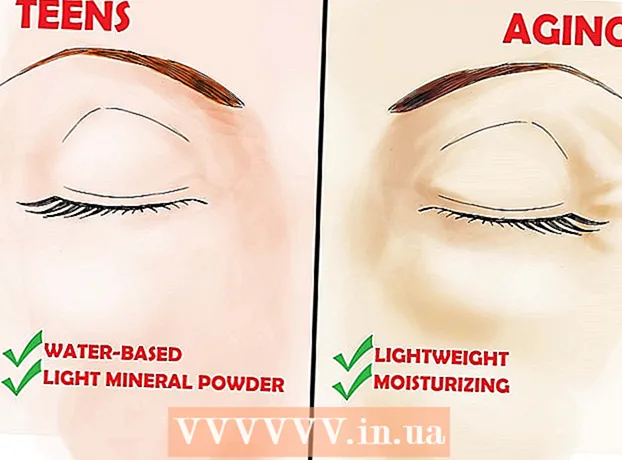Författare:
Sara Rhodes
Skapelsedatum:
11 Februari 2021
Uppdatera Datum:
1 Juli 2024

Innehåll
Lär dig hur du beskär video i Adobe Premiere Pro -videoredigeraren för att ta bort oönskade delar från ramen. Du hittar beskärningsverktyget i avsnittet Transform i Effekter -menyn.
Steg
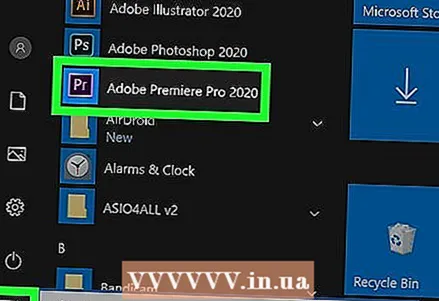 1 Öppna Adobe Premiere Pro. För att göra detta, dubbelklicka på "Pr" -ikonen på den lila bakgrunden.
1 Öppna Adobe Premiere Pro. För att göra detta, dubbelklicka på "Pr" -ikonen på den lila bakgrunden. 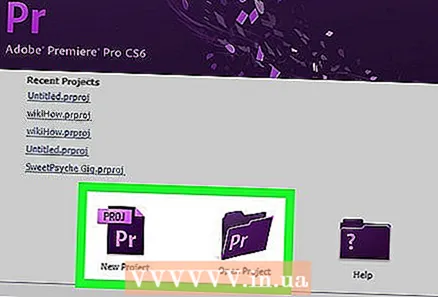 2 Öppna ditt projekt i Adobe Premiere Pro. Gör så här:
2 Öppna ditt projekt i Adobe Premiere Pro. Gör så här: - Klicka på "Arkiv" i menyraden högst upp på skärmen.
- Klicka på Nytt för att skapa ett nytt projekt, eller Öppna för att öppna ett befintligt.
- Välj den fil du vill ha och klicka på "Öppna".
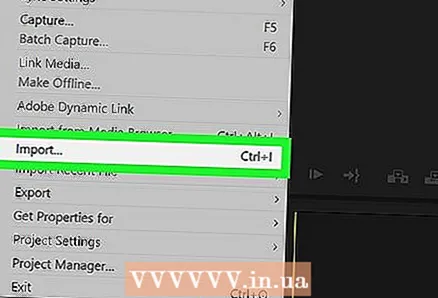 3 Importera videon du vill trimma in i ditt projekt. Om videon du ska trimma ännu inte har lagts till i projektet, importera den dit. Gör så här:
3 Importera videon du vill trimma in i ditt projekt. Om videon du ska trimma ännu inte har lagts till i projektet, importera den dit. Gör så här: - Klicka på "File".
- Klicka på Importera.
- Välj videon du vill importera.
- Klicka på Öppna.
 4 Klicka och dra önskad video från projektpanelen till tidslinjen. Videor som du importerar till Adobe Premiere Pro visas på projektpanelen under fliken Bibliotek. Projektpanelen är vanligtvis i det nedre vänstra hörnet på skärmen, med tidslinjen precis till höger om den.
4 Klicka och dra önskad video från projektpanelen till tidslinjen. Videor som du importerar till Adobe Premiere Pro visas på projektpanelen under fliken Bibliotek. Projektpanelen är vanligtvis i det nedre vänstra hörnet på skärmen, med tidslinjen precis till höger om den. - Om du inte ser projektpanelen, tidslinjen eller någon annan panel du vill klicka på Fönster i menyn högst upp på skärmen och markera den panel du vill ha.
 5 Klicka på en video för att välja den. Videon kommer att markeras på tidslinjen.
5 Klicka på en video för att välja den. Videon kommer att markeras på tidslinjen. 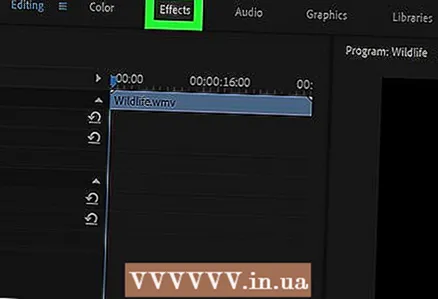 6 Klicka på Effekter. Det är en flik högst upp på projektpanelen. En lista med effektkategorier visas.
6 Klicka på Effekter. Det är en flik högst upp på projektpanelen. En lista med effektkategorier visas.  7 Klicka på
7 Klicka på  bredvid videoeffekter. Den här pilformade ikonen finns bredvid Video Effects i listan över effekter. En lista med videoeffektkategorier visas.
bredvid videoeffekter. Den här pilformade ikonen finns bredvid Video Effects i listan över effekter. En lista med videoeffektkategorier visas. 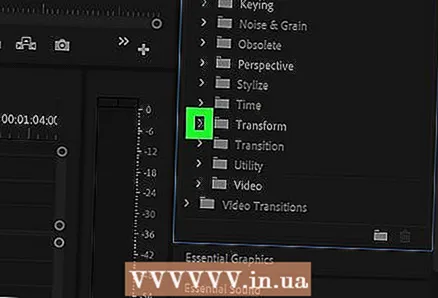 8 Klicka på
8 Klicka på bredvid objektet "Transformation". Den här pilformade ikonen ligger bredvid mappen Transform. En lista över transformeringseffekter visas.
bredvid objektet "Transformation". Den här pilformade ikonen ligger bredvid mappen Transform. En lista över transformeringseffekter visas. 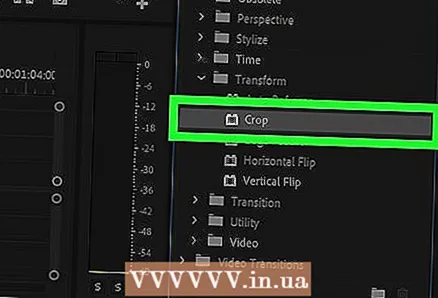 9 Klicka och dra beskärningsverktyget till ett videoklipp på tidslinjen. Detta verktyg är bland transformeringseffekterna. Detta öppnar fliken Effektkontroller i det övre vänstra fönstret.
9 Klicka och dra beskärningsverktyget till ett videoklipp på tidslinjen. Detta verktyg är bland transformeringseffekterna. Detta öppnar fliken Effektkontroller i det övre vänstra fönstret. - Alternativt kan du skriva Beskär i sökfältet högst upp på projektpanelen och trycka på Retur för att hitta denna effekt.
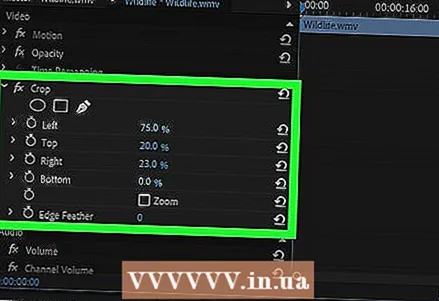 10 Ställ in gränserna för klippet. Gör detta med hjälp av kontrollerna på fliken Effektkontroller genom att klicka och dra de numeriska värdena bredvid vänster, höger, topp och botten. Om du ökar dessa värden kommer du att lägga till en svart kant på motsvarande sida av videon, om du minskar den kommer du att ta bort den. Du kan klicka och dra en procentsats för att ändra, eller dubbelklicka för att ange din egen procentandel.
10 Ställ in gränserna för klippet. Gör detta med hjälp av kontrollerna på fliken Effektkontroller genom att klicka och dra de numeriska värdena bredvid vänster, höger, topp och botten. Om du ökar dessa värden kommer du att lägga till en svart kant på motsvarande sida av videon, om du minskar den kommer du att ta bort den. Du kan klicka och dra en procentsats för att ändra, eller dubbelklicka för att ange din egen procentandel. - Ett värde på 0% bredvid Vänster, Höger, Övre eller Nedre betyder att sidan inte skärs av.
- Om du ökar antalet bredvid Edge Blur på fliken Effect Controls suddas klippningskanten för videon.
- Markera kryssrutan "Förstora" för att förstora den synliga delen av den trimmade videon så att den fyller förhandsgranskningsrutan helt.
- Förstoring av lågupplöst video kan göra det suddigt eller pixlat.